概要: ファイル共有を Microsoft 365 に移行する
オンプレミスのファイル共有コンテンツを Microsoft 365 に移行すると、革新的な Office アプリ、インテリジェント クラウド サービス、世界クラスのセキュリティ、Microsoft SharePoint、Teams、OneDrive で提供される豊富な機能と共同作業を行うことができます。 移行マネージャーがその実現に役立ちます。
複数のサーバーを "エージェント" として設定できるため、Migration Manager を使用すると、必要なだけ移行プロジェクトをスケーリングできます。 移行マネージャーは SharePoint 管理 センターにあり、エージェントのセットアップとタスクの作成について説明します。 グローバル設定またはタスク レベルの設定、全体の進行状況の表示、集計サマリーのダウンロードおよびタスク レベルのレポートを指定することができます。 Migration Manager には、パフォーマンスの最適化、事前スキャンの実施、ファイル除外メトリックの実装のためのエージェントのグループ化などの高度な機能も用意されています。
ヒント
ファイル共有に加えて、Migration Manager を使用して、Google ワークスペース、Box、Dropbox、Egynte などの他のクラウド プロバイダーからコンテンツを移行します。 詳細については、移行元の場所に関するページを参照してください。
どのような仕組みですか?
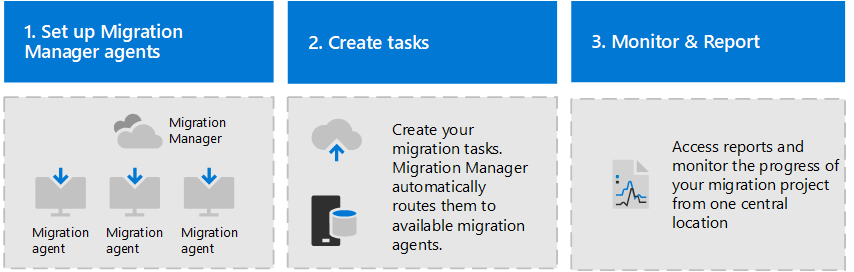
移行エージェントをセットアップします。 Migration Manager に接続する各コンピューターまたは仮想マシンに軽量エージェントをダウンロードしてインストールします。 エージェントはサービスとして実行され、Microsoft 365 の宛先とオンプレミスソースの両方に対して認証されます。
移行 & タスクを作成します。 移行するネットワーク ファイル共有の URL (ソース) と、コンテンツ (移行先) を移行する SharePoint サイト、OneDrive アカウント、または Microsoft Teams サイトの URL またはアカウントを入力するか、複数のユーザー移行用の CSV ファイルをアップロードしてタスクを作成します。 タスクは、割り当てられたエージェント グループ内の次に使用可能なエージェントに自動的に割り当てられます。
監視およびレポート。 すべてのエージェントの進行状況を監視し、移行ジョブの概要をダウンロードし、個々の移行に関する詳細なデータをダウンロードします。
ファイル サイズの移行制限
Microsoft 365 へのファイル共有の移行では、最大 250 GB のファイルをサポートしています。
前提条件とアクセス許可
| 要件 | メモ |
|---|---|
| システム要件 | Migration Manager のシステム要件 |
| エンドポイント | Migration Manager にはエンドポイントが必要です。 コンピューターまたは VM で必要なエンドポイントが開いていることを確認します。 |
| SMB 2.0 | ファイル共有の移行では、ソース データをホストするサーバーが SMB 2.0 以降をサポートしている必要があります |
| 宛先へのアクセス | コンテンツを移行する Microsoft 365 テナントの グローバル管理者 または OneDrive/SharePoint 管理者 である必要があります。 |
| ソースへのアクセス | 移行する予定のネットワーク ファイル共有への読み取りアクセス権を持つ Windows 資格情報。 |
注:
移行マネージャーを使用して英語以外の SharePoint サイトにコンテンツを移行する場合は、サイトのタイトルに英語以外の文字が含まれていないことを確認してください。
ステップ 1: 移行マネージャ エージェントを設定する
フィードバック
以下は間もなく提供いたします。2024 年を通じて、コンテンツのフィードバック メカニズムとして GitHub の issue を段階的に廃止し、新しいフィードバック システムに置き換えます。 詳細については、「https://aka.ms/ContentUserFeedback」を参照してください。
フィードバックの送信と表示